iPhoneの動画に音がない?すぐに解決する方法!
一部のiPhoneアプリのビデオでオーディオを聞くことができないのはなぜですか?
– Quoraから
あなたが得ることはまったく珍しいことではありません iPhoneビデオには音はありません。この記事では、このオーディオの問題を修正するための効果的なソリューションのいくつかを紹介します。また、この問題を引き起こす可能性のある理由と、それらを解決する方法についても検討します。
なぜ私のiPhoneビデオに音がしないのですか?
あなたは不思議に思うかもしれません 私のiPhoneビデオに音がないのはなぜですか。まあ、まず第一に、あなたは実際の問題が何であるかを把握する必要があります。それはただですか 単一のアプリまたはiPhone すべてのアプリケーションでオーディオを再生していませんか?
多くの場合、機能するはずであるため、機能していない特定のアプリがあります。あなたはできる これらのアプリを再インストールします iPhoneがオーディオを再生していないか、開発者からの更新を確認できます。
すべてのアプリを更新したままにしてください。あなたはそれをすることができます App Store、タップします 更新 アプリを更新する必要があるかどうかを確認します。ただし、すべてのビデオやアプリでサウンドが表示されない場合は、問題を修正するためにガイドに従う必要がある場合があります。
ガイドを2つのセクションに分類しました。 ソフトフィックスとディープフィックス。
iPhoneビデオでサウンドを取得するにはどうすればよいですか?
インターネットをサーフィンしている間、いくつかのソーシャルメディアアプリのビデオを聴くことができないことを経験したかもしれません。あなたは得ているかもしれません iPhoneのFacebookビデオには音はありません、心配しないでください、ここでは、わずか数回タップでiPhoneのオーディオ関連の問題を修正しようとするソフトフィックスガイドです。
iPhoneビデオにサウンドはソフトではありません
| iPhoneに音がしない理由 | 試してみる可能性のあるソリューション |
|---|---|
| スピーカーの物理的障害 | 設定> Sounds&Hapticsに移動します。タップします リンガーとアラート、スライダーを左右に動かして、何かが聞こえるかどうかを確認します。何も聞こえない場合、スピーカーは修理が必要です。 |
| DNDモードがオンになります | 確認する 邪魔しないでください オフです。それを行うには、タップします 設定 > 邪魔しないでください、それを切り替えます。 |
| Bluetoothデバイスを切断します | iPhoneは、接続されたBluetoothデバイスにオーディオを送信している可能性があります。デバイスのスピーカーからオーディオを取得するために、それを切断してください。 |
| ビデオを再生中にボリュームスライダーを調整します | 多くの場合、ビデオプレーヤーのボリュームスライダーが低くなります。最大のオーディオ出力を取得するために、右にスライドさせてください。 |
| サードパーティのアプリのサウンド設定 | ほとんどのアプリには、ビデオゲームのような独自のサウンド設定があります。アプリケーションに従って設定を調整し、スピーカーがサードパーティのアプリ設定によってミュートされていないことを確認してください。 |
| 通知設定からミュート | リマインダーとメッセージのためのアプリはに設定されています なし サウンド設定の下。アプリからアラートを取得するために、オーディオファイルを割り当ててください。 |
| アプリは時代遅れです | アプリが最新であることを確認してください。アプリの更新を確認するには、App Storeにアクセスしてください。 |
| iPhoneの設定は台無しにされています | iPhoneの設定を移動してリセットします 設定 > 一般的な > リセット > すべての設定をリセットします。 |
| まだスピーカーから何も聞こえません | Appleのサポートに連絡し、iPhoneの専門的な物理的検査の予約を予約してください。 |
iPhoneビデオに深い修正音はありません
私たちのソフト修正の後、あなたがまだ理由を探しているなら 私のビデオは私のiPhoneに音がありません、iPhoneのオーディオを復活させるのに役立つ深い修正を紹介します。
ヒント1。iOSシステムの修理 – itooltab fixgo
iOSの修理は現在残っている唯一のオプションですが、ほとんどのiPhoneユーザーはiOSシステムを修復するのが難しいと感じています。 itooltab fixgoを使用すると、iPhoneをプロのように修理できます。問題を解決するために誰にも支払う必要はありません。
ステップ1。Itooltabfixgoをダウンロードしてインストールします。
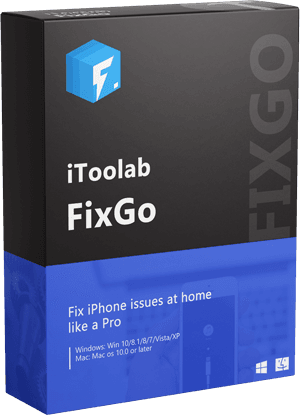
itooltab fixgo
200以上のiOS/iPados/TVOSの問題を修正します
- パスワードなしで無反応のiOSデバイスをリセットします。
- iOS 15.5を含むすべてのiOSバージョンとの互換性。
- データを失うことなくiPhoneまたはその他のiDeviceを修正します。
- 200以上のiOS/iPados/TVOSの問題を修復します。
無料ダウンロード
安全なダウンロード
More reading: LG G5/G4からAndroidスマホへのSMS転送方法
無料ダウンロード
安全なダウンロード
ステップ2。iPhoneをコンピューターに接続します。
デスクトップにインストールされたら、プログラムを開きます。互換性のあるケーブルの助けを借りて、iPhoneをPCまたはMac(使用しているデスクトップを使用)に接続します。あなたはあなたのデバイスを読んでいるプログラムを見ることができるでしょう。デバイスが認識されない場合は、デバイスをリカバリモードにして、プログラムがデバイスを検出できるようにします。
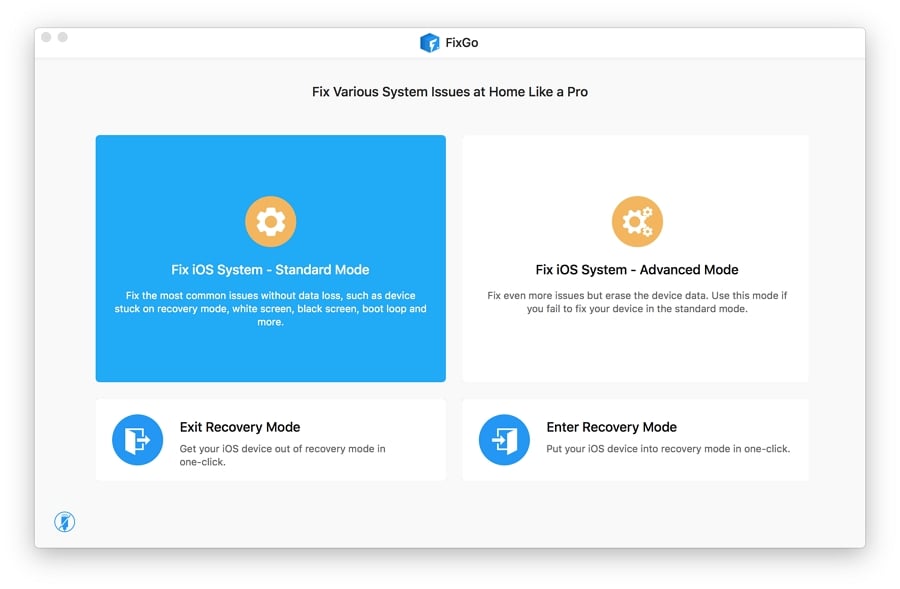
ステップ3。ファームウェアをダウンロードします。
デバイスがプログラムによって認識されると、適切なファームウェアをダウンロードしてデバイスをゼロから修理するように依頼します。クリックしてください 変化 ファームウェアファイルのダウンロードパスを変更する場合。クリック ダウンロード ファームウェアのダウンロードを開始します。
ファームウェアファイルのサイズは通常大きいため、ダウンロードされるまで辛抱強く待ちます。
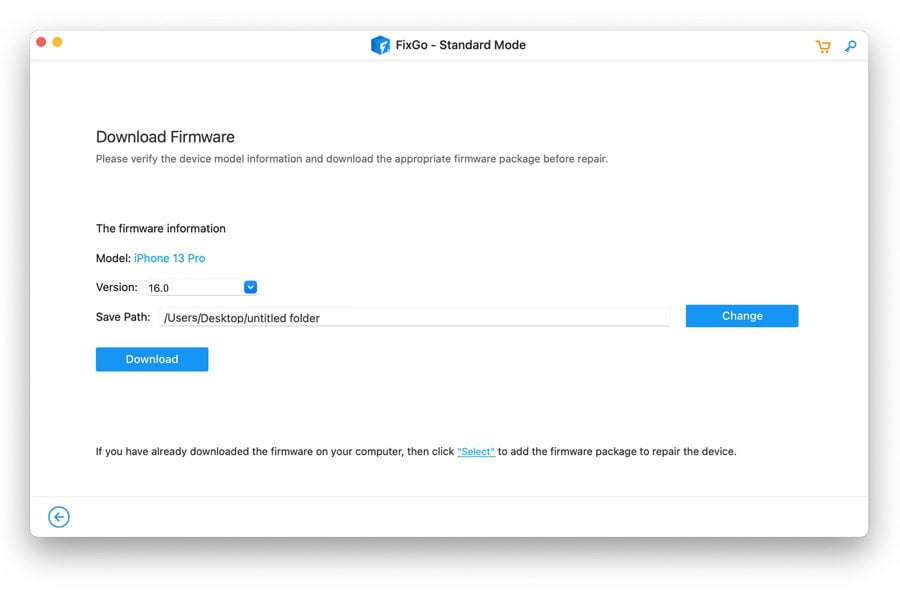
ステップ4。修理を開始します。
ファームウェアがダウンロードされたら、ボタンを表示できるようになります。今すぐ修理してください「。それをクリックして修理プロセスから始めます。進行状況バーが完了するまで待ちます。
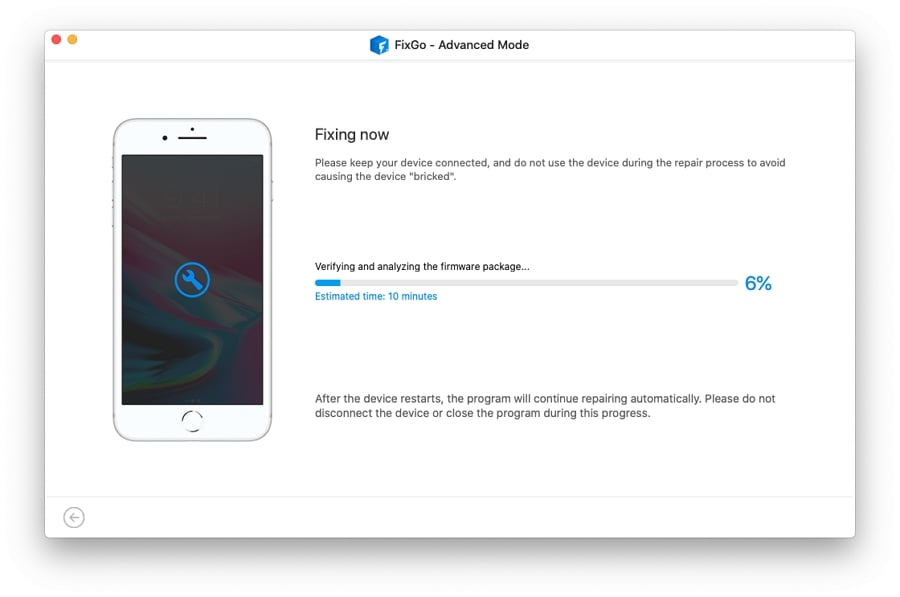
ヒント2。iPhoneを再起動します。
問題を修正しようとするもう1つの方法は、iPhoneを強制的に再起動することです。ボリュームアップボタンを押してリリースし、ボリュームダウンボタンを押してリリースし、Appleロゴが表示されるまですぐにサイドボタンを押します。この方法は、iPhone 8、iPhone SE(2番目以降)、およびiPhoneのすべてのバージョンで動作します。
iPhone 7の場合、iPhoneをフォース再起動状態にするには、サイドボタンとボリュームダウンボタンを同時に保持する必要があります。
iPhone 6sまたはiPhone SE(第1世代)の場合、Appleロゴが表示されるまでホームボタンとサイドボタンを押し続けます。
ヒント3。IOSを更新します。
古いバージョンのiOSを実行している場合、その理由を検索していることに気付くかもしれません 私のビデオは私のiPhoneに音がありません。デバイスを再起動した後でも、音が聞こえることはありません。iOSを最新バージョンに更新する必要がある場合があります。
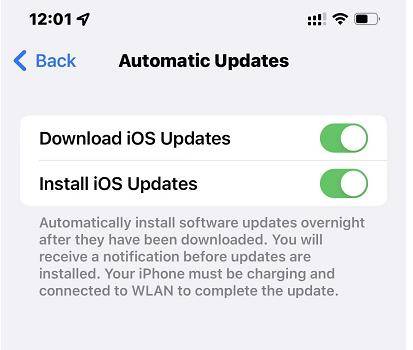
開ける 設定、タップします 一般的な、開きます ソフトウェアアップデート 保留中のiOSバージョンが利用可能かどうかを確認するセクション。
保留中のソフトウェアアップデートが見つかった場合は、すぐにiPhoneを更新してください。デバイスに保留中のソフトウェアアップデートがあるかどうかを確認し続ける必要があります。ただし、Appleが新しいアップデートを起動すると、iPhoneが通知します。
追加のヒント:iPhoneでビデオを録画するときは音がしません
iPhoneでビデオを録画するときにサウンドが得られない場合は、上記のディープフィックスガイドで修正できます。 Itooltab fixgoは200以上のiOSシステムの問題を解決でき、愛する人の驚くべき音を途切れることのないオーディオでキャプチャすることができます。
結論
ソフトとディープの両方の修正ガイドを使用して、iPhoneビデオの問題でサウンドを修正する方法について説明しました。両方のソリューションを試して、オーディオ関連の問題を永久に修正することができます。
itooltab fixgoはiPhoneの修理に役立ち、デバイスを最適な状態に保ちます。それはあなたがあなたのオーディオを取り戻すのに役立つだけでなく、あなたが知らないいくつかの気付かない問題を修正するでしょう。
無料ダウンロード
安全なダウンロード
無料ダウンロード
安全なダウンロード



